
 Mail an den Autor
Mail an den Autor

 Drucken
Drucken
Arbeitsvorbereitung Details
Dieses Fenster finden Sie in der Positionsübersicht eines Produktionsauftrages und Klick auf die Schaltfläche ![]() -> Schaltfläche Details
-> Schaltfläche Details
Ziel dieses Fensters:
In diesem Fenster werden die Materialien, die für die Produktion des Hauptartikels benötigt werden, vorbereitet, auf Verfügbarkeit geprüft und Zulieferprodukte bestellt.
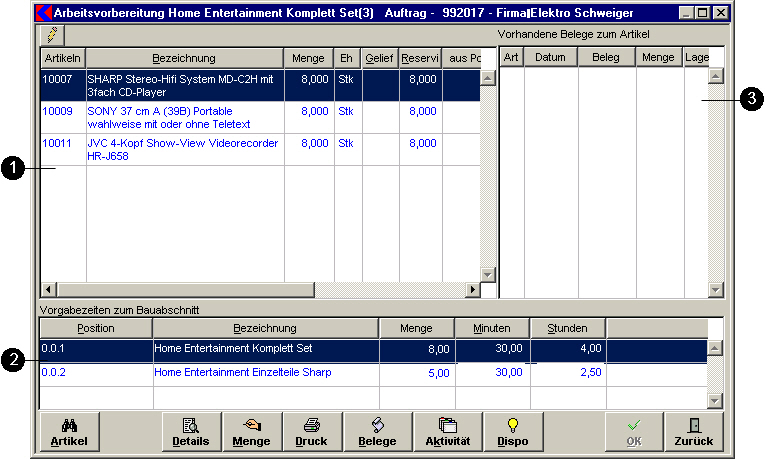
- In dieser Liste werden die Artikel die zur Produktion des Hauptartikel benötigt werden gelistet. Diese Artikel werden wie folgt eingefügt:
- Mit Klick rechte Maustaste direkt in die Liste öffnet sich ein Kontextmenü.

- Artikel laut Auftrag: Hier öffnet sich eine Fenster, mit der Übersicht der Hautartikel und den hinterlegten Setpositionen zum Hauptartikel. Die Artikel werden nicht positionsweise, sondern kumuliert gelistet. Mit Drag & Drop können Sie die Hauptartikel oder die Setartikel in die Liste übernehmen.
- Positionen laut Auftrag: Hier öffnet sich ein Fenster mit der positionsweisen Übersicht der Hauptartikel und den hinterlegten Setartikeln. Diese können mit Drag&Drop in die Liste übernommen werden.
- Positionsnachweis: Hier wird der selektierte Artikel in einem Fenster zu den Positionen zu welchem er hinterlegt ist, angezeigt.
- Drucken: Hier öffnet sich das Fenster für den Druck der Arbeitsvorbereitung. Dieses Fenster wird auch mit der Schaltfläche Druck geöffnet.
- Aktivität senden: Wie die Schaltfläche Aktivität können Sie hier eine Nachricht an Mitarbeiter versenden.
- Markierte Positionen in neuen Bauabschnitt stellen: Hier wird aus den selektierten Artikel, in der Liste ein neuer Bauabschnitt erstellt.
- Import aus Asccii Datei: Hier können Sie über diese Schnittstelle zu diesem Bauabschnitt Artikel importieren.
- Positionen aus anderen Bauabschnitt kopieren: Hier öffnet sich ein Fenster mit der Übersicht der Bauabschnitte und der zugeordneten Artikel. Diese Artikel des selektierten Bauabschnittes können Sie mit Drag&Drop übernehmen.
- Mit Klick rechte Maustaste direkt in die Liste öffnet sich ein Kontextmenü.
- In dieser Liste werden alle erstellen Belege wie Lieferscheine oder Bestellungen zu diesem Bauabschnitt gelistet. Mit Doppelklick auf den Beleg kann dieser zur Ansicht oder Änderung geöffnet werden.
- In dieser Liste werden die Lohnartikel laut Zeitvorgaben im Artikelstamm aufgelistet. Die Vorgabezeiten werden aus dem Stücklistenartikel berechnet und angegeben. Im Ausdruck der Arbeitsvorbereitung können Sie einen Vorgabezeitausdruck erstellen. Dieser kann mit einem Faktor verändert werden.
Schaltfläche Artikel: Mit Klick auf die Schaltfläche Artikel können Sie aus dem Artikelstamm Artikel suchen und dem ausgewählten Bauabschnitt hinzufügen.
Schaltfläche Details: Mit Klick auf die Schaltfläche Details wird ein Fenster geöffnet wo der selektierte Artikel mit den Positionsnachweisen laut Auftrag gelistet wird. Siehe Positionsnachweis
Schaltfläche Menge: Mit Klick auf die Schaltfläche Menge können Sie die Mengenangaben der Artikel direkt in der Liste und Spalte Menge ändern.
Schaltfläche Belege: Mit Klick auf die Schaltfläche Belege können Sie auswählen ob die selektierten Artikel bestellt oder ans Lager geliefert werden sollen. Bei Auswahl Bestellung öffnet sich ein Bestellvorschlag, wo eine Anforderung, Preisanfrage oder Bestellung generiert werden kann. Siehe Bestellvorschlag:LI-755Bestellvor..
Bei Auswahl Bauabschnitt auf Lager Liefern: Hier wird der Bauabschnitt abgeschlossen und das erstellte Produkt - Hauptartikel auf das Zugangslager laut Einstellungen in den Optionen gebucht.
Schaltfläche Aktivität: Bei Klick auf die Schaltfläche Aktivität können Sie Mitarbeitern zu diesem Bauabschnitt Informationen senden.
Schaltfläche Dispo: Mit Klick auf die Schaltfläche Dispo wird ein Fenster mit den offenen Dispositionen geöffnet, wo alle Aufträge gelistet werden in welcher der selektierte Artikel vorhanden ist. Siehe Disposition

 Drucken
Drucken
|
Letzte Bearbeitung: 24.11.2009 16:16:09 ©1996-2024 Koram Softwareentwicklungs Ges.m.b.H All rights reserved. |
|